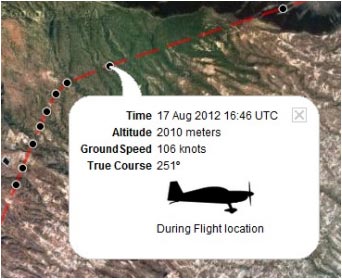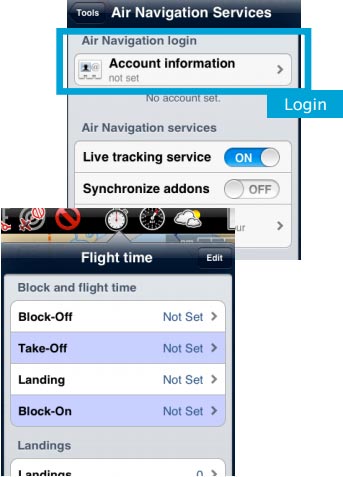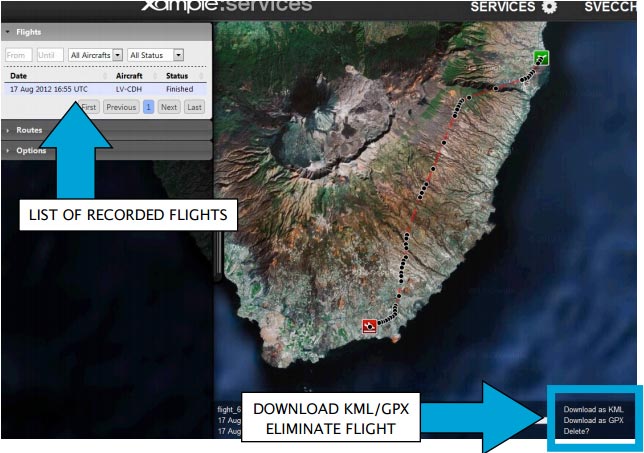(Created page with "rightEl vuelo comenzará a grabarse en la cuenta de usuario una vez que el tiempo '''Block-off''' se haya establecido en el menú '''«Tiempos de v...") |
|||
| (9 intermediate revisions by the same user not shown) | |||
| Line 2: | Line 2: | ||
<br /> | <br /> | ||
---- | ---- | ||
| − | Air Nav Pro enviará datos | + | Air Nav Pro enviará datos con información de altitud, rumbo, hora y velocidad a nuestros servidores en tiempo real. Dicha información puede ser compartida con amigos o familiares que estén conectados a su <u>[[The User Account/es|Cuenta de usuario]]</u> durante el vuelo o después del mismo. |
[[File:track.jpg]] | [[File:track.jpg]] | ||
| Line 12: | Line 12: | ||
---- | ---- | ||
| − | [[File:danger.jpg]] | + | [[File:danger.jpg]] ara evitar inconvenientes, asegurarse de: |
| − | * | + | * Activar la opción «Servicio de seguimiento» desde el menu «Herramientas»; |
| − | * | + | * Estar conectado a su cuenta de usuario. |
| − | <br/> | + | <br /> |
---- | ---- | ||
| − | <u>''' | + | <u>'''Nota:'''</u> El seguimiento de vuelo online funcionará siempre y cuando se disponga de red 3G/4G. |
---- | ---- | ||
| − | + | Cada vuelo registrado se guardará en la sección '''«AIRNAVIGATION»''' del sitio Web de la Cuenta de Usuario. También podrán ser descargados en formato KML''' o '''GPX''' desde la barra inferior de la pantalla. Asimismo, aquellos que no se deseen guardar, podrán eliminarse. | |
[[File:recorded.jpg]] | [[File:recorded.jpg]] | ||
| Line 28: | Line 28: | ||
[[File:recorded2.jpg]] | [[File:recorded2.jpg]] | ||
| − | + | Es posible configurar la cuenta como privada o '''compartirla con amigos y familia''' con una contraseña o bien dejarla abierta al público. Esto puede lograrse desde la pestaña «Options» sobre la barra de la izquierda, como lo muestra la imagen.<br /> | |
| − | + | Desde allí mismo, también se podrán cambiar las unidades de '''altitud''' y '''velocidad''', el color de la línea de seguimiento de recorrido del avión y hasta el mapa de fondo. | |
---- | ---- | ||
<br /> | <br /> | ||
| − | + | Volver al <u>[[Air Navigation iOS/es|índice]]</u> | |
<br /> | <br /> | ||
Latest revision as of 21:41, 16 November 2015
Air Nav Pro enviará datos con información de altitud, rumbo, hora y velocidad a nuestros servidores en tiempo real. Dicha información puede ser compartida con amigos o familiares que estén conectados a su Cuenta de usuario durante el vuelo o después del mismo.
El vuelo comenzará a grabarse en la cuenta de usuario una vez que el tiempo Block-off se haya establecido en el menú «Tiempos de vuelo». Recuerdo que puede ser automáticamente configurado en los ajustes.Una vez que el Block-off es establecido, Air Nav Pro grabará el vuelo en vivo desde tu cuenta tu cuenta de usuario. La grabación finalizará tan pronto se establezca el tiempo Block-on
File:Danger.jpg ara evitar inconvenientes, asegurarse de:
- Activar la opción «Servicio de seguimiento» desde el menu «Herramientas»;
- Estar conectado a su cuenta de usuario.
Nota: El seguimiento de vuelo online funcionará siempre y cuando se disponga de red 3G/4G.
Cada vuelo registrado se guardará en la sección «AIRNAVIGATION» del sitio Web de la Cuenta de Usuario. También podrán ser descargados en formato KML o GPX desde la barra inferior de la pantalla. Asimismo, aquellos que no se deseen guardar, podrán eliminarse.
Es posible configurar la cuenta como privada o compartirla con amigos y familia con una contraseña o bien dejarla abierta al público. Esto puede lograrse desde la pestaña «Options» sobre la barra de la izquierda, como lo muestra la imagen.
Desde allí mismo, también se podrán cambiar las unidades de altitud y velocidad, el color de la línea de seguimiento de recorrido del avión y hasta el mapa de fondo.
Volver al índice